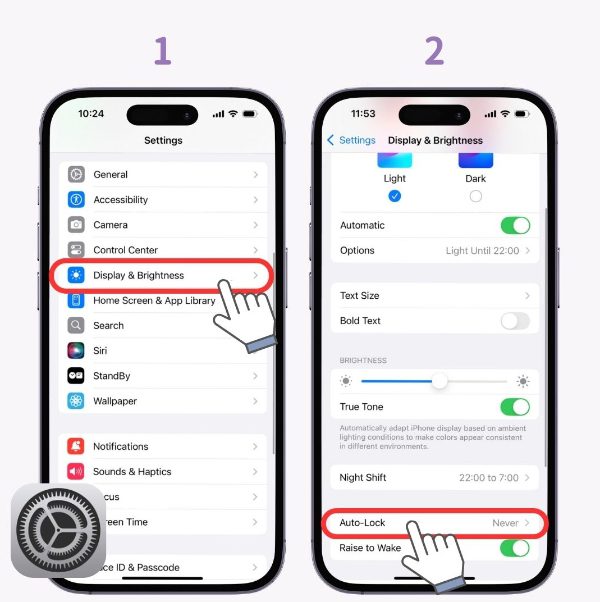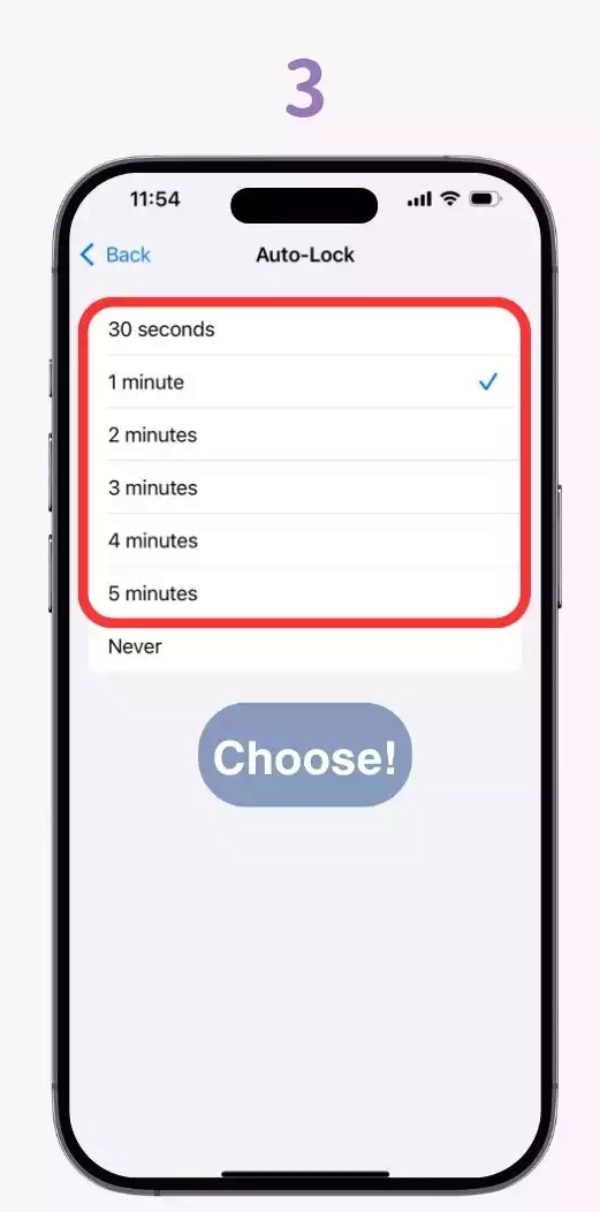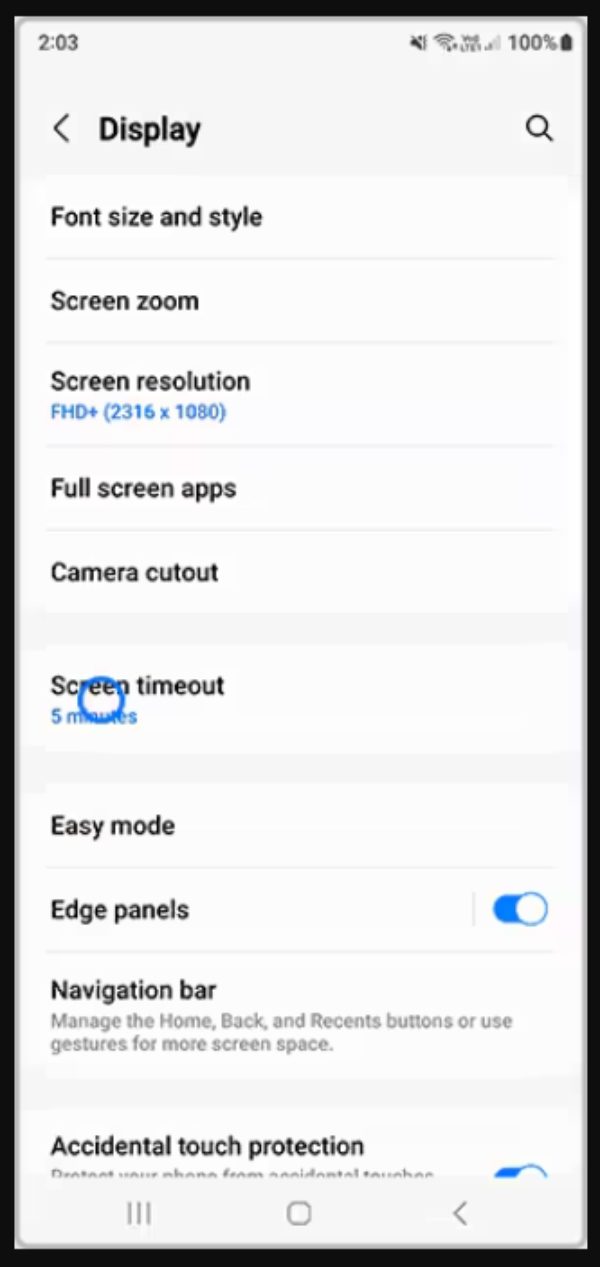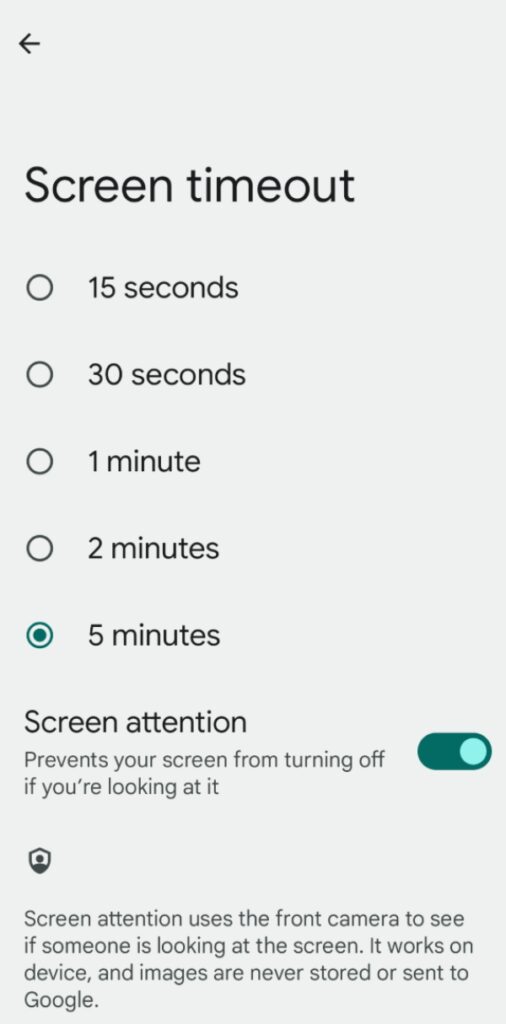デジタル化の時代において、スクリーンタイムアウト設定を知ることは、家庭にとって徐々に重要になってきています。スクリーンタイムアウトとは、デバイスの画面が自動的にオフになる、またはロックされるまでの時間を指します。保護者は、デバイスのバッテリー寿命や効率性への影響だけでなく、お子様のデバイス使用を規制することにも役立つため、スクリーンタイムに配慮することが求められています。適切なスクリーンタイムアウトは、より健康的な使用習慣を身につけ、集中力、休息、そして日々の生活習慣を向上させるのに役立ちます。
画面タイムアウトとは何ですか?
スクリーンタイムアウトとは、デバイスが使用されていないためにディスプレイがオフになるまでの一定時間です。これは主に、デバイスが使用されていないときに画面が不必要に点灯し続けることを防ぎ、電力を節約するために設計されています。設定された時間内にスマートフォンやタブレットが使用されない場合、システムは画面を暗くしたり、デバイスをロックしたり、ディスプレイをオフにしたりします。この機能は省電力に直接関係しており、画面がオンの状態でユーザーがアクティブに使用していない時間が長ければ長いほど、消費電力は増加します。
また、スクリーンタイムアウトはヘルプ者がお子様のデバイス使用を自動的に中断させるのに役立ちます。適切なタイムアウトを設定することで、デバイスの電源がオンのままになるのを防ぎます。さらに、デバイスのバッテリー寿命を延ばし、より広範なスクリーンタイム管理対策にも役立ちます。
画面タイムアウトはバックグラウンドでどのように機能しますか?
画面タイムアウトは、アイドルタイマーロジック、ディスプレイサブシステム、そしてデバイスの裏側にある電源管理機能と通信します。デバイスを操作しなくなると、カウントダウンが開始され、その後電源がオフになるかロックされます。カウントダウンが設定された制限に達すると、画面がシャットダウンまたはロックされます。これにより、ディスプレイのバックライトが弱まり、消費電力の大きな要因であるバックライトが消灯されます。さらに、ロック機能によりバックグラウンドアクティビティも制限され、バッテリー消費がさらに抑えられます。
一部のガジェットは、画面を暗くしてから電源を落とし、設定時間を視覚的に表示します。省電力モードがある場合、メーカーは通常、デフォルトの電力を自動的に下げます。 上映時間 電力を節約するためです。メリット:画面のタイムアウトを管理することで、デバイスが不必要に長時間アクティブな状態になることを防ぎ、ヘルプ者が子供の使用状況を管理しやすくなります。
画面タイムアウトと画面ロック
画面ロックと画面タイムアウトを混同してはいけません。画面タイムアウトとは、画面が暗くなる、またはディスプレイが暗くなるまでの時間です。一方、画面ロックは、PIN、パスワード、指紋認証などによる認証を必要とするセキュリティ対策です。 顔認証)は、デバイスがアイドル状態になったり、画面がオフになったりするとロックを解除する画面ロックです。多くのデバイスは、タイムアウトトリガーをロックとは概念的に区別してい評価が、いくつかの点で似ています。
画面タイムアウトは、アイドル時の画面表示と電力消費の問題を解決します。画面ロックは、不正使用の防止とプライバシー保護を提供します。保護者にとっては、スクリーンセーバーはデバイスが放置されることを防ぎます。一方、画面ロックは、デバイスが起動したときに、お子様や第三者がアプリやコンテンツにアクセスできないようにします。これらの機能を適切に設定することで、画面がすぐにオフになり、保護者がロックを解除するまでロックされた状態を維持できるため、より健康的な習慣を促進できます。
画面のタイムアウト設定本当に重要な理由は何ですか?
画面設定の重要性は、エネルギー消費、生産性、健康、デバイスの管理など、さまざまな面に及びます。
レポートを入手して、今すぐ行動を起こしましょう!
エネルギー
スマートフォンやタブレットで最も電力を消費するのはディスプレイです。画面表示の間隔が長くなるほど、バッテリー消費量が増えます。画面表示時間を短くすれば、デバイスはより早く低電力状態に戻ります。 りんご Inc. によれば、バッテリーの消耗が早すぎる場合に推奨される設定の 1 つは、自動ロックを有効にする (つまり、タイムアウトを短くする) 可能性があるということです。
生産性
画面タイムアウトを長く設定、デバイスのアクティブな状態が長くなり、お子様のスクリーンタイム(アイドル時間)が長くなります。タイムアウトを短く設定すると、画面が早くオフになり、自然な休憩を促します。操作できない時間が長くなると、画面を操作せずに放置する傾向が強まり、画面以外のアクティビティへの注意力が低下する可能性があります。
健康
画面への過剰な露出は悪影響を及ぼします。例えば、長時間画面を見ている子供は、注意力の低下、自閉症、睡眠障害などの症状が現れやすくなります。
適切なヘルプタイムアウトは、ユーザーが画面を離席する時間を最小限に抑え、デバイスをより意識的に使用するよう促すのに役立ちます。これにより、デバイス依存の可能性を減らし、就寝前の気を散らすものを減らし、意図しない過剰な露出を防ぐなど、良い習慣が促進されます。
デバイス管理と動作
スマートスクリーンタイムを設定することで、保護者はデバイスの使用をより細かく管理できます。画面がずっとオンの状態だと、保護者はデバイスの使用状況に関する正確なデータを得ることができません。これは、お子様のデジタル習慣に関する意思決定に影響を与えます。そのため、スクリーンタイムは状況に応じて調整するのが最善です。
iPhone または iPad で画面のタイムアウトを調整するにはどうすればいいですか?
iPhoneまたはiPadの画面タイムアウト(自動ロック)を変更する手順を説明します。次に、効果的な画面タイムアウト設定(子供と大人向けなど)について説明します。
iOSユーザー向けのステップバイステップガイド
- 設定を開きます。
- [ディスプレイと明るさ]をタップします。
- 「自動ロック」をタップします。
- 必要な間隔を選択します (通常は、30 秒、1 分、2 分、5 分、10 分、またはなし)。
- 「しない」を選択して画面をアクティブにしておくこともできますが、このオプションは子供にとって安全ではなく、リスクを伴います。
選択が完了したら、設定終了してください。アイドルタイマーが経過すると、デバイスは自動的に電源をオフにするか、ディスプレイをロックアウトするようになります。
家族での使用に最適なタイムアウト時間
- 子供向けのデバイスの場合、30秒の使用を強くお勧めします。これにより、画面を見る時間を最小限に抑え、頻繁に自然な休憩を取ることができます。
- 10 代の若者や保護者の監督下で使用する場合: 1 ~ 2 分間使用すると便利で、アイドル時間の量を制御できます。
- 生産性を高め、より長いタスクを実行するためにデバイスを使用する大人の場合、使用ケースに応じて 2 ~ 5 分が適切です。
- お子様のデバイスのタイムアウトを非常に長く設定しないでください(例:10 分または「しない」設定)。画面がオンのままになり、常に気が散ってしまう可能性があります。
Android デバイスで画面のタイムアウトを変更するにはどうすればよいですか?
Androidデバイスでは、同じ用語が別の言葉で使用されている場合があります(例:画面タイムアウト、スリープ、ディスプレイオフタイマー)。ブランドによって、画面タイムアウト設定異なるメニューカテゴリに配置されています。設定場所を確認した後、保護者の方はブランドごとの指示に従い、お子様に安全な推奨事項を適用できます。
Androidブランドごとに異なる方法(サムスン、Xiaomiなど)
- Samsung ガジェットの場合:設定> ディスプレイ > スクリーンタイム (またはスリープ) を開いて、必要な時間を選択します。
- Xiaomi/Redmi デバイスの場合:設定ディスプレイ > スリープ/スクリーン時間に進み、時間を選択します。
- Google Pixel デバイスの場合:設定> ディスプレイ画面のタイムアウト。
- 他のブランドの Android の場合: 通常、 設定 > [表示] (または設定–]) ロック画面 およびディスプレイ)> 画面のタイムアウト/スリープ。
お子様の安全のためのおすすめ設定
- お子様の携帯電話の場合、15~30秒が適切なタイムアウトです。タイムアウト間隔を短くすることで、お子様がアイドル状態の画面に触れる時間を減らすことができます。
- アクセシビリティとコントロールの範囲: 30 秒から 1 分は、10 代の若者にとって中程度のアクセシビリティとコントロールのレベルです。
- 家族が監視するデバイスでは、通常 1 ~ 2 分のタイムアウトで十分です。
- 常に有効にしておき、お子様のデバイスに過度に長い時間(例:10 分)を設定しないようにしてください。
FlashGet Kidsヘルプのようなペアレンタルコントロールツールは画面のタイムアウトをどのように管理しますか?
PMCの調査によると、「子どもたちのスクリーンメディアへの過度の依存は、認知能力、言語能力、社会情緒的発達に悪影響を及ぼす可能性があるため、深刻な公衆衛生問題を引き起こしている」とのことです。幸いなことに、ペアレンタルコントロールツールは、デバイス設定に加えて、さらに高度な制御機能を提供します。例えば、 FlashGet キッズ 保護者は遠隔でスクリーンタイムの制限を設定したり、スクリーンタイムのタイムアウトスケジュールを独自に設定したり、デバイスをロックしたり、デバイスの使用制限を設定したりできます。これらのツールを使うことで、保護者は以下のことが可能になります。




- アプリの時間制限を定義し、 スクリーンタイム制限 子どもたちを守るために。
- お子様の携帯電話の使用状況に関する詳細レポートを入手します。
- 特定のアプリへのアクセスを制限する( ソーシャルメディア).
- ブラウザの安全機能を活用して、お子様を成人向けコンテンツから遠ざけましょう。
- すべてをリアルタイムで監視 スクリーンミラーリング およびリモート スナップショット。
一般的な画面タイムアウトの問題のトラブルシューティング
設定どのデバイスでも共通ですが、問題が発生する可能性はあります。以下に、よくある問題とその解決方法をいくつかご紹介します。
1. 画面が自動的に消えません。
- 画面ロック オプションが「なし」に設定されていないこと、または異常に長い時間に設定されていないことを確認します。
- iOS の場合: 自動ロックが正しい設定に設定されていることを確認します (設定> ディスプレイと明るさ > 自動ロック)。
- Android の場合: サードパーティのアプリがスリープ時間を上書きしていないことを確認します (例: ビデオ アプリは画面のスリープ タイマーを中断する可能性があります)。
- 常時表示やポケット モードによって画面がアクティブなままにならないようにしてください。
- デバイスを接続するときは、デバイスが充電されていないこと、または画面上でアクティブなままになっていないことを必ず確認してください。
2. 画面が消えるのが速すぎる。
- 低電力モードをオフにする:低電力モードを搭載した多くのAndroidデバイスでは、このモードをオンにするとスリープタイマーが30秒にリセットされます。この問題を回避するには、低電力モードをオフにするか、スマートフォンを充電してください。
- iOS の場合: iOS では、低電力モードでは 30 秒ごとに画面が暗くなり、自動的にロックされますが、これは正常な動作です。
- Androidの場合:タイムアウト時間を短縮したり、調整されたタイムアウトオプションをオフにしたりできる省電力オプションがあります。電源モードオプションを変更するか、ディスプレイタイムアウトオプションを省略してください。
3. ソフトウェアのバグ
- アップデートによって画面のタイムアウト動作にバグが発生する場合があります。
- iOS の場合: 携帯電話を再起動し、OS を最新バージョンに更新し、スリープ タイマーの設定リセットします。
- Android の場合: ディスプレイまたは電源管理サービスをクリアし、不正なアプリケーションが動作していないことを確認し、念のため製造元のフォーラムにアクセスしてください。
結論
スクリーンタイムは単なる利便性機能ではなく、電力管理ツールでもあります。デバイスの行動制御と健康管理に役立ちます。お子様のデバイス利用時間を管理するには、 ヘルプとAndroidの両方で適切なスクリーンタイムを設定する必要があります。これにより、休憩を強制し、画面のアイドル時間を最小限に抑え、バッテリーを節約し、評価的な使用を促します。ペアレンタルコントロールツールと併用することで、適切な設定をより簡単に、より一貫して管理できます。過度のスクリーンタイムのリスクを考慮すると、家族にとって最も実用的な解決策は、適切なスクリーンタイム設定に重点を置くことです。
よくある質問
はい。タイムアウトを全く(または非常に長く)設定しないと、アイドル時間中も画面が点灯したままになり、消費電力が増加し、ユーザーの注意散漫につながります。子供にとっては、画面が目立つようになり、過度の使用につながる可能性があります。
省電力モードにより、画面のタイムアウト時間が自動的に短縮される傾向があります。例えば、デバイスは低電力モードの場合、自動ロックを30秒に制限することができます。
はい。画面が大きいほど、消費電力は大きくなります。画面表示時間を短縮することで、使用していないときにディスプレイやその他の関連コンポーネントが長時間作動しないようにすることができます。